Photoshop调出室内女孩照片柔和的通透肤色
摘要:这类风格的照片大多是逆光拍摄手法,可以是室内或室外,因为是逆光照片所以在后期调整中要将背光的区域进行提亮,照片中的所有颜色我们都向高明度、高...
这类风格的照片大多是逆光拍摄手法,可以是室内或室外,因为是逆光照片所以在后期调整中要将背光的区域进行提亮,照片中的所有颜色我们都向高明度、高纯度方向调整。掌握好这方法就很容易快速准确的调整好这样的照片。
效果图:

原图:

调整步骤:
1、首先将照片的左下角电风扇穿帮修饰掉,选择仿制图章取上面好的花朵进行覆盖。然后,对人物的肩膀、胳膊、大腿等区域进行液化。

2、人物背光区域偏暗,所以我们选择红色通道,按住CTRL单击红色通道,提取红通道选区,然后反选。
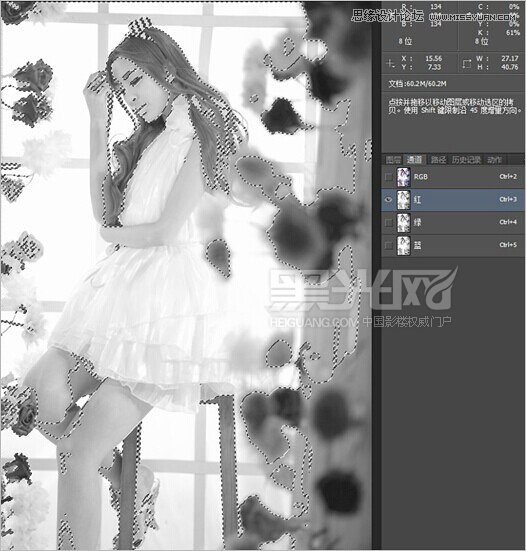

3、CTRL+J 复制出选区里面的内容,讲图层1改成“滤色”的混合模式,这样照片中的暗部细节就会亮起来。

4、照片后边的柱子也是暗一点,所以我们也要提亮这个区域。选择渐变工具,选择前景色到透明渐变。
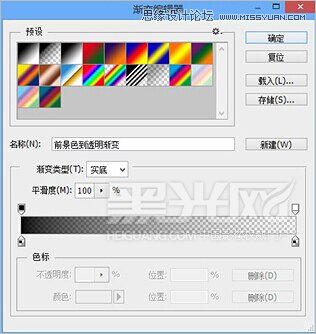
5、将前景色改成黑色,然后切换到快速蒙板编辑模式,从照片的右边向左边拉动渐变。

6、退出快速蒙版编辑模式得到选区,新建曲线调整图层提亮柱子区域。

【Photoshop调出室内女孩照片柔和的通透肤色】相关文章:
★ PhotoShop打造高端宫廷婚纱照片HDR效果调色教程
★ Photoshop给暮色中的美女照片加上清爽的甜美色技巧
